
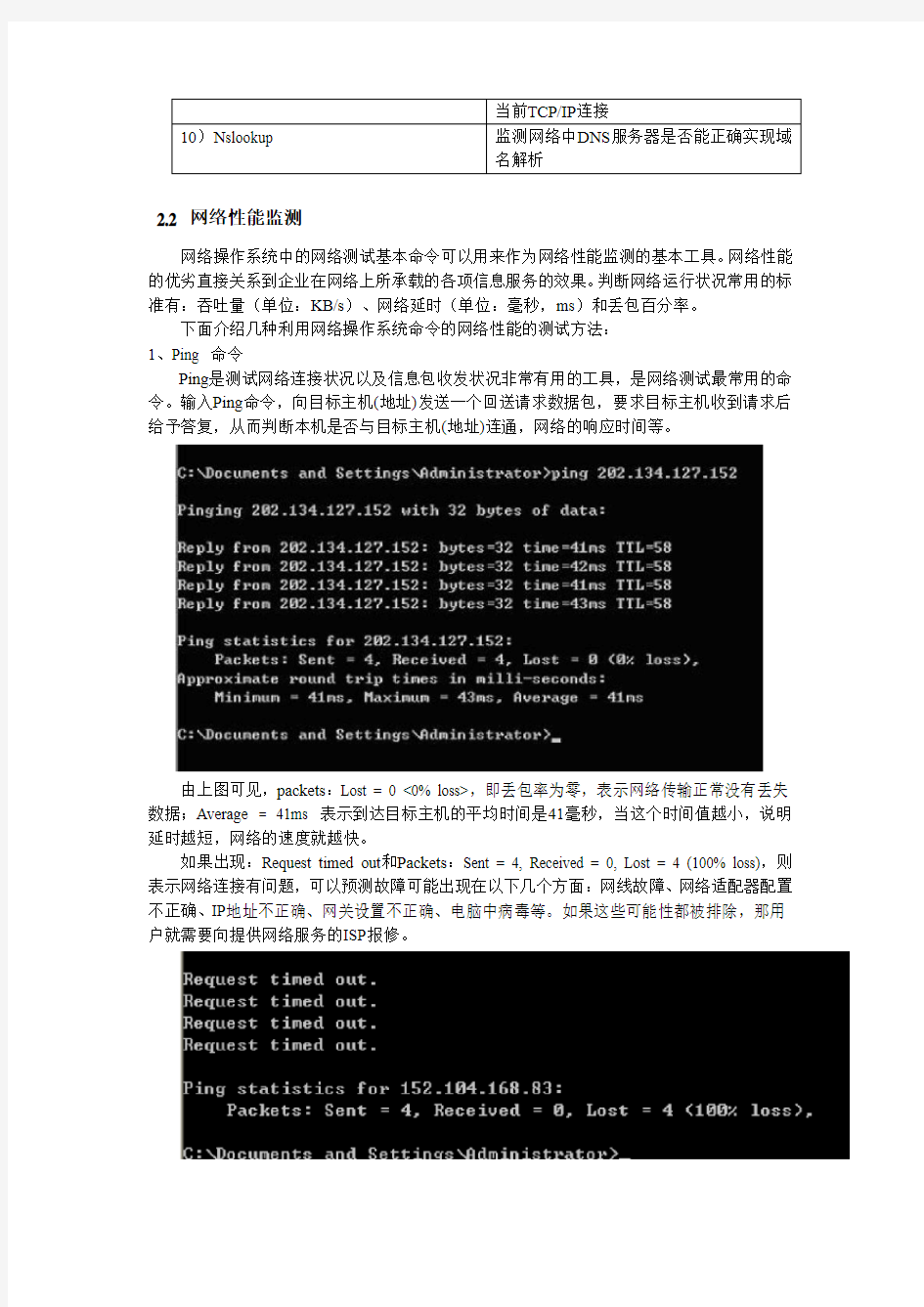
网络操作系统基本网络命令实验
1实验目的与任务
网络操作系统提供了300多条命令供用户使用。其中有不少命令与网络测试监控和网络故障排查网络服务有关。本实验的目的是学习常用网络基本测试命令的使用,了解各命令行参数的使用方法和意义。
2 实验原理
2.1 网络连接问题的识别和解决
一般网络连接问题的症状包括:无法登录、无法访问某些网络资源、无法访问任何资源和网络相应缓慢等。
判断引起问题的原因比较困难,而且不同原因可以引起相似的结果,以下几个问题可以帮助判断故障的原因:
–问题发生时用户正在做什么?
–在问题发生之前,计算机在正常运行吗?
–这个问题以前发生过吗?
–用户还遇到过其他问题吗?
–最近,安装、删除或重新配置过硬件或软件吗?
–在解决该问题的时候,用户或其他人做过改动吗?
在进行网络故障查找和修复,修改计算机配置前须注意以下网络相关设置:
–客户端的网络配置,包括IP 地址、默认网关的IP 地址和子网掩码
–注意那些设置为自动启动模式的服务,但服务没有启动
–查看事件日志,以查找在改动配置之前就已经发生了的错误
另外,可以利用以下网络操作系统命令进行网络故障排查,常用命令和其网络连接故障排查用途见表4.1所示。
表4.1 常用网络连接故障排查命令
2.2 网络性能监测
网络操作系统中的网络测试基本命令可以用来作为网络性能监测的基本工具。网络性能的优劣直接关系到企业在网络上所承载的各项信息服务的效果。判断网络运行状况常用的标准有:吞吐量(单位:KB/s)、网络延时(单位:毫秒,ms)和丢包百分率。
下面介绍几种利用网络操作系统命令的网络性能的测试方法:
1、Ping 命令
Ping是测试网络连接状况以及信息包收发状况非常有用的工具,是网络测试最常用的命令。输入Ping命令,向目标主机(地址)发送一个回送请求数据包,要求目标主机收到请求后给予答复,从而判断本机是否与目标主机(地址)连通,网络的响应时间等。
由上图可见,packets:Lost = 0 <0% loss>,即丢包率为零,表示网络传输正常没有丢失数据;Average = 41ms 表示到达目标主机的平均时间是41毫秒,当这个时间值越小,说明延时越短,网络的速度就越快。
如果出现:Request timed out和Packets:Sent = 4, Received = 0, Lost = 4 (100% loss),则表示网络连接有问题,可以预测故障可能出现在以下几个方面:网线故障、网络适配器配置不正确、IP地址不正确、网关设置不正确、电脑中病毒等。如果这些可能性都被排除,那用户就需要向提供网络服务的ISP报修。
2、Tracert 命令
Tracert命令用来显示数据包到达目标主机所经过的路径,并显示到达每个节点的时间。功能同Ping类似,但它所获得的信息要比Ping命令详细得多,它把数据包所走的全部路径、节点的IP以及花费的时间都显示出来。此命令比较适用于大型网络。
命令格式:
tracert IP地址或主机名[-d][-h maximumhops][-j host_list] [-w timeout]
参数含义:
-d 不解析目标主机的名字;
-h maximum_hops 指定搜索到目标地址的最大跳跃数;
-j host_list 按照主机列表中的地址释放源路由;
-w timeout 指定超时时间间隔,程序默认的时间单位是毫秒。
例如:想要了解自己的计算机与目标主机https://www.doczj.com/doc/df9779763.html,之间详细的传输路径信息,可以在MS-DOS方式下输入“tracert https://www.doczj.com/doc/df9779763.html,”,结果如下图所示:
如果我们在Tracert命令后面加上一些参数,还可以检测到其他更详细的信息。
2.3 网络相关配置和状态查询
在网络故障排查和性能检测时,常常用到一些网络操作系统基本命令进行网络当前配置和状态的查询。这些基本命令包括:Inconfig,netstat等。
1、Ipconfig 命令
Ipconfig命令显示IP协议的具体配置信息,此命令可以显示网络适配器的物理地址、主机的IP地址、子网掩码以及默认网关等,还可以查看主机名、DNS服务器、节点类型等相关信息。其中网络适配器的物理地址在检测网络错误时非常有用。
例如:
命令格式:
Ipconfig [/?] [/all]
参数含义:
/all 显示所有的有关IP地址的配置信息;
/batch [file] 将命令结果写入指定文件;
/renew_ all 重试所有网络适配器;
/release_all 释放所有网络适配器;
/renew N 复位网络适配器N;
/release N 释放网络适配器N。
2、Netstat 命令
Netstat命令可以帮助网络管理员了解网络的整体使用情况。它可以显示当前正在活动的网络连接的详细信息,例如显示网络连接、路由表和网络接口信息,可以统计目前总共有哪些网络连接正在运行。
利用命令参数,命令可以显示所有协议的使用状态,这些协议包括TCP协议、UDP协议以及IP协议等,另外还可以选择特定的协议并查看其具体信息,还能显示所有主机的端口号以及当前主机的详细路由信息。
命令格式:
netstat [-r] [-s] [-n] [-a]
参数含义:
-r 显示本机路由表的内容;
-s 显示每个协议的使用状态(包括TCP协议、UDP协议、IP协议);
-n 以数字表格形式显示地址和端口;
-a 显示所有主机的端口号。
影响网络性能的因素有很多,以上方法能帮助用户判断和排除网络故障,确保网络运行安全、流畅。
可以查阅各命令的随机帮助,如>ping -h
3 实验步骤
1.Ping命令的使用
1、鼠标左键单击“开始”――>“运行”
2、点击“运行”,在输入框内输入“cmd”命令,回车即可进入MS-DOS操作界面:
3、输入“ping 目标主机IP地址/ 主机名”,然后回车(注意:ping与IP地址/ 主机
名之间要有空格,比如:ping 202.120.145.1),尝试ping下列主机,填表1;
4、> ping https://www.doczj.com/doc/df9779763.html,
5、> ping https://www.doczj.com/doc/df9779763.html,
6、> ping https://www.doczj.com/doc/df9779763.html,
7、> ping https://www.doczj.com/doc/df9779763.html,
8、简单分析以上各网络主机的网络连接性能,并分析原因。
9、查阅随机帮助,>ping –h 了解ping的命令行参数。回答如何提高ping命令测试丢
包率和平均时延的准确率。
2.Tracert命令的使用,尝试以下各网络主机,记录数据包到达目标主机所经过的路径。
1)ping https://www.doczj.com/doc/df9779763.html,
2)ping https://www.doczj.com/doc/df9779763.html,
3)ping https://www.doczj.com/doc/df9779763.html,
4)ping https://www.doczj.com/doc/df9779763.html,
3.Ipconfig命令的使用,输入以下命令,并记录比较输出结果。
> ipconfig
> ipconfig /all
4.Netstat命令的使用,输入以下命令,并记录输出结果,解释其含义。
>netstat –r
>netstat –s
>netstat –n
>netstat –a
思考题
1.你上机的机器IP地址,子网掩码是什么?默认网关的IP地址是什么?
2.ipconfig 命令有什么参数,各有何作用?
3.netstat 命令有何作用,在何场合使用?
4.你以前使用过ping吗?如果使用过,简要描述使用的原因,过程和结果。如没有,设想你以后会在什么场合使用它?
5. 通过学习ping命令的参数含义,尝试用ping完成tracert的功能。(提示:TTL参数)实验报告要求:
1)按照实验任务要求将实验过程和结果进行总结。
2)报告要求用A4纸,格式见附录。要求内容精练,篇幅在2-3页之内
3)交报告时间:下周。
西安郵電學院 计算机网络技术及应用实验 报告书 院部名称:管理工程学院 学生姓名:XXX 专业名称:信息管理与信息系统班级:10XX 学号:0210XXXX 时间:2012年 5 月 4 日
一、实验目的 1.掌握基本的网络知识。 2.掌握CMD一些基本命令,并学会运用这些命令排除一些基本问题。 二、具体实验内容及步骤 1.Ping命令的使用 点击―开始‖—〉―运行‖,在―运行‖对话框―打开‖后键入cmd,按―确定‖,到命令行方式下。 实验步骤: 1)回环测试。这个ping命令被送到本地计算机IP软件。这一命令可以用来检测TCP/IP的安装或运行存在的某些最基本的问题。 C:\>ping 127.0.0.1 2)Localhost是127.0.0.1的别名,我们也可以利用localhost来进行回环测试,每台计算机都能够将名称localhost转换成地址127.0.0.1。如果做不到这一点,则表示主机文件(host)中存在问题。 C:\>ping localhost
3)Ping本机IP。若无回复,说明本地计算机的TCP/IP安装或配置存在问题。 C:\>ping –t 192.168.2.37 在命令中加入参数-t,本地计算机应该始终对该ping命令做出应答,使用ctrl+C终止操作。 4)Ping局域网内其它主机IP。该命令对局域网内的其它主机发送回送请求信息。
如果能够收到对方主机的回送应答信息,表明本地网络中的网卡和传输媒体运行正常。 C:\>ping 192.168.2.55 5)Ping网关:如果能够收到应答信息,则表明网络中的网关路由器运行正常。 C:\>ping 192.168.2.1 6)Ping域名服务器:如果能够收到应答信息,则表明网络中的域名服务器运行正常。 C:\>ping 202.117.128.2
目录 《网络操作系统(WINDOWS SERVER 2012)》课程实训指导书 (1) 一、实训目的与要求 (1) 二、实训内容 (1) 三、参考课时 (1) 四、实训考核与组织 (1) 五、说明 (2) 六、实训项目 (2) 实训项目一 WINDOWS SERVER 2012的安装与配置 (3) 实训项目二 DNS域名服务的实现 (5) 实训项目三 DHCP服务器的配置与管理的实现 (8) 实训项目四 WINS服务器的配置 (10) 实训项目五 WINDOWS SERVER 2012活动目录的实现 (12) 实训项目六 WINDOWS SERVER 2012磁盘管理的实现 (16) 实训项目七 WINDOWS SERVER 2012文件管理 (18) 一、实训目的与要求 (18) 实训项目八 IIS服务器的应用实现 (21) 一、实训目的与要求 (21) 在网站中放置一些网页,打开浏览器访问该网站。(在本机上访问可使用“,在其它计算机上访问可使用“ FTP服务器的配置的实现 (22)
《网络操作系统(Windows Server 2012)》课程实训指导书一、实训目的与要求 网络操作系统(Windows Server 2012)实训以Windows Server 2012为操作平台,全面介绍与Windows Server 2012网络系统管理有关的知识和 Windows Server 2012系统管理的基本技能,最终使学生掌握解决一般网络系统管理中遇到的问题的能力。 二、实训内容 Windows Server 2012 网络操作系统实训分为:Windows Server 2012的安装与配置、DNS域名服务的实现、DHCP服务器的配置与管理的实现、WINS服务器的配置、Windows Server 2012的相关管理、以及各种服务器的配置与应用。 三、参考课时 四、实训考核与组织
计算机网络实验报告 班级信工(2)班日期 2016-5-12 学号 20130702047 姓名李格 实验名称常用网络命令的使用 一、实验目的 1. 掌握几种常用的网络命令,通过使用这些命令能检测常见网络故障。 2. 理解各命令的含义,并能解释其显示内容的意义。 二、实验步骤 (一)ping 命令的使用 1、单击开始按钮,输入cmd 并按回车键,进入windows DOS环境。 2、输入ping/? 回车,了解ping命令的基本用法。结果如下: 最常用的ping命令是在ping后面直接跟域名或IP地址。测试内网或外网的联通情况。 3、依次输入以下命令并查看分析结果。 (1)输入ping https://www.doczj.com/doc/df9779763.html,并回车查看分析结果。 结果如下:
分析: (2)输入ping 218.197.176.10并回车查看分析结果。结果如下: 分析: (3)输入ping https://www.doczj.com/doc/df9779763.html, 并回车查看分析结果。结果如下: 分析: (3)输入pi ng 121.14.1.189 并回车查看分析结果。
结果如下: 分析: 4、使用不同的参数测试ping命令。 结果如下: 分析: (二)ipconfig 命令的使用 1、单击开始按钮,输入cmd 并按回车键,进入windows DOS环境。 2、输入ipconfig/? 回车,了解ipconfig 命令的基本用法。结果如下:
3、依次输入以下命令并查看分析结果。 (1)输入ipconfig 并回车查看并分析结果。结果如下:
分析: (2)输入ipconfig/all 并回车查看分析结果。结果:
实验一熟悉常用的网络命令 序号:姓名:李哲旭学号:20141120117成绩指导教师: 1.实验目的: 学会使用常用ping ,ipconfig, nslookup, arp ,tracert等常用网络测试命令检测网络连通、了解网络的配置状态,跟踪路由诊断域名系统等相关网络问题。 2实验环境: (1)运行windows 8.1操作系统的PC一台 (2)每台PC机具有一块网卡,通过双绞线与局域网网相连。 (3)局域网能连接Internet 3.实验步骤: 参见实验指导手册内容。 4.实验分析,回答下列问题 (1)查看本机TCP/IP协议配置,看你的计算机是通过自动获取IP还是通过手动方式设置IP地址的?写出你判断的理由。 自动获取IP地址 (2)如果是通过手动方式获取IP地址,可以直接读出IP地址,子网掩码,默认网关,首选DNS服务器地址,备用DNS服务器地址。填写下表。 如果是采用动态获取IP地址,如何获取完整的TCP/IP配置信息,请写出解决步骤。并填写下表。 点击运行,输入cmd,使用ipconfig/all命令 IP地址113.55.91.78
子网络掩码255.255.255.255 默认网关fe80::21e:73ff:fe9a:c820%1450. 0.0.0 首选DNS服务器地址202.203.208.33 备用DNS服务器地址222.203.208.33 (3)显示完整的TCP/IP的配置信息。 (4)在获取本机IP地址之后,在MS-DOS方式下运行下列Ping命令,填写实验运行结果(可附截图)。 (a)ping本机IP地址 (b)ping 本机IP地址–t
实验一、常用网络命令的使用 课程计算机网络班级2013167 姓名郑棋元 完成日期15年4月2 日课(内、外)总计本实验用时间四个小时【实验目的】 1.掌握常用网络命令的使用方法; 2.熟悉和掌握网络管理、网络维护的基本内容和方法 【实验内容】 1.阅读实验指导书提供的资料,结合本地环境对WINDOWS 常用网络命 令进行测试和练习。 2.分析总结实验场地的网络环境、拓扑结构、上网方式等。 【实验步骤和结果】 ⑴ARP:
⑵ftp
⑶Ipconfig ⑷Nbtstat
⑸net: ⑹Netstat ⑺Ping
⑻Route ⑼Telnet 没能调试出来⑽Tracert
【实验思考题】 1.说明如何了解本机及其所处网络的网络配置信息? 输入Ipconfig/all(该诊断命令显示所有当前的 TCP/IP 网络配置值) 2.若网络出现故障,说明使用网络命令进行故障检测的常用步骤? 运用Ping(验证与远程计算机的连接) ping 任一IP地址,如果能ping通,说明你的电脑的TCP/IP没有错误。 ping 自己的IP地址,如果能ping通,说明你的网卡都正常。 ping 路由。如果能通,说明你的主机到路由的物理连接还都正常。 ping 网址。如果能通却还是打不开网页,说明dns有错误。 【实验总结】 常用的网络命令虽然看起来简单,可能觉得没什么用处,但是对于网络问题的诊断却非常有用。用windows系统自带的命令行中的常用网络命令来诊断网络故障,不仅快捷,而且信息反映直观。 【实验心得与体会】 掌握了很多常用却不知道或知道却不熟悉的网络命令的使用方法,知道了两台PC机之间传输文件的多种方式。
宁波工程学院电子与信息工程学院 计算机网络实验实验报告 实验名称实验2 网络常用命令使用 班级计科13-2 组别 5 实验地点逸夫楼511 日期 3.24 一、实验目的: ●使用ipconfig命令查看本机地址、网关地址、DNS服务器地址 ●使用ping命令测试网络(如网关)的连通性 ●使用arp命令查看、修改ARP高速缓存内容 ●使用route命令查看路由表,并解释路由表的主要内容 二、实验内容、要求和环境: (1)任务1:使用ping 命令验证简单TCP/IP 网络的连通性。 ping命令用于验证本地主机计算机或其它网络设备上的TCP/IP 网络层连通性。 使用该命令时,可以用目的IP 地址或限定域名(如https://www.doczj.com/doc/df9779763.html,)来测试域名服务(DNS) 功能。本实验只使用IP 地址。 ping操作很简单。源计算机向目的设备发送ICMP 回应请求。目的设备用应答消息做出响应。如果源设备和目的设备之间连接断开,路由器可能会用ICMP 消息做出响应,表示主机未知或目的网络未知。 步骤1:验证本地主机计算机上的TCP/IP 网络层连通性。 C:\> ipconfig Windows IP Configuration Ethernet adapter Local Area Connection: Connection-specific DNS Suffix . : IP Address : 172.16.1.2 Subnet Mask : 255.255.0.0 Default Gateway : 172.16.255.254 C:\> 1. 打开Windows 终端,用ipconfig命令确定该主机计算机的IP 地址。 除IP 地址外,输出的其它内容应该与图示相同。如果缺少信息或显示其它子网掩码和默认网关,请重新配置与此主机计算机设置相符的TCP/IP 设置。 2. 记录本地TCP/IP 网络信息的相关信息。
实验1 常用网络命令的使用 实验要求: 掌握Windows下常用的网络有关命令的使用,理解常用网络命令的功能以及作用。 实验方案: 在计算机上验证网络命令常用的网络命令, 理解每个命令的功能和作用,并记录下试验结果。 实验内容及步骤: 一、ping命令使用 ping命令通过发送ICMP回声请求报文来检查与另一个计算机的连接。这是一个用于排除连接故障的测试命令,如果不带参数则显示帮助信息。 ping命令的用法: ping [-t] [-a] [-n count] [-l size] [-f] [-i TTL] [-v TOS] [-r count] [-s count] [-j host-list] | [-k host-list]] [-w timeout] [-R] [-S srcaddr] [-4] [-6] target_name 选项: -t Ping 指定的主机,直到停止。若要查看统计信息并继续操作- 请键入Control-Break;若要停止, 请键入Control-C。 -a 将地址解析成主机名。 -n count 要发送的回显请求数。 -l size 发送缓冲区大小。 -f 在数据包中设置“不分段”标志(仅适用于IPv4)。 -i TTL 生存时间。 -v TOS 服务类型(仅适用于IPv4。该设置已不赞成使用,且对IP 标头中的服务字段类型没有任何影响)。 -r count 记录计数跃点的路由(仅适用于IPv4)。 -s count 计数跃点的时间戳(仅适用于IPv4)。 -j host-list 与主机列表一起的松散源路由(仅适用于IPv4)。 -k host-list 与主机列表一起的严格源路由(仅适用于IPv4)。 -w timeout 等待每次回复的超时时间(毫秒)。 -R 同样使用路由标头测试反向路由(仅适用于IPv6)。 -S srcaddr 要使用的源地址。 -4 强制使用IPv4。 -6 强制使用IPv6。 任务: 1.运行ping https://www.doczj.com/doc/df9779763.html,,记录结果。 2.运行ping https://www.doczj.com/doc/df9779763.html,, 记录并解释结果。 3.仅使用ping命令查看本地主机到https://www.doczj.com/doc/df9779763.html,的跳数,记录结果。
一、实验目的 1. 掌握UNIX系统的目录和文件管理命令。 2. 掌握shell的输入输出重定向操作符。 3. 编写shell脚本文件,并调试、执行它。 二、实验要求 1.要求每人能独立完成实验。能独立搭建UNIX操作系统,掌握OpenSolaris的安装、 运行和使用。 2.使用自己的账号登录UNIX 系统, 用户名为:学号和姓名汉语拼音全拼。在用户主 目录下,新建子目录,子目录名为:专业和班级(可以是拼音)。 3.在新建的子目录下完成全部练习,所有的操作练习均要完整截图显示。 4.所有的实验内容必须在命令行方式下进行操作。 5.纸制版的封面单面打印,其他页面必须双面打印。全班刻一张光盘。 三、实验内容 1.用uname -a命令显示操作系统的版本。 2.用pwd命令显示用户主目录的路径名。 3.用date命令查看当前日期和时间。分别比较%w和%a,%y和%D。 4.用who命令查看当前登录在系统中的用户列表。利用who命令选项查看当前系统中的 用户总数和系统起动时间。比较who am I 、whoami 和who am i显示的结果区别。 5.用vi编辑器,先在用户主目录中创建名为notes的会议通知文件,编辑notes文件。(1) 统计文件大小,(2)重新编辑文件notes,加上一个适当的标题,(3)修改notes中开会的时间和地点。(说明notes文件内容不能以数字和简单的字母组成,必须是一段有内容的英文,至少是10行以上的描述) 6.用find命令查找名为passwd的文件。从用户主目录开始,查找所有1天前创建的文件。 寻找所有名为xyz大小为20个文件块的文件。查找所有修改过的文件。 7.用重定向符和cat命令创建一个unm脚本文件完成如下功能。并运行它。 a.显示用户名。 b.显示用户的主机名。 c.显示当前shell名称。 d.打印出当前目录名并列出目录中的文件信息。 8.编写简单的C程序,编译和运行程序。用c语言程序编程实现:将no1.tar文件解压, 得到file1和file2,然后通过文件读取函数读取file1和file2的内容,合并两部分的内容并输出到新的文件newfile中。 9.编写Java程序,编译和运行程序。在Applet中做两个提示标签,两个输入文本框,分 别输入两个数,回车后在paint()方法中计算并暗淡无光它们加减乘除的结果(要求字体大小、显示颜色不用缺省的)。
课题:常用网络命令 教学目标:熟悉Ping、Netstat等命令 教学重点:熟悉Ping、Netstat等命令 教学难点:Netstat命令 教具、教学素材准备:网络环境 教学方法:讲授,演示,实作 教学时数:2 教学过程:(教师授课思路、设问及讲解要点) Windows网络命令行程序 这部分包括: 使用 ipconfig /all 查看配置 使用 ipconfig /renew 刷新配置 使用 ipconfig 管理 DNS 和 DHCP 类别 ID 使用 Ping 测试连接 使用 Arp 解决硬件地址问题 使用 nbtstat 解决 NetBIOS 名称问题 使用 netstat 显示连接统计 使用 tracert 跟踪网络连接 使用 pathping 测试路由器 使用 ipconfig /all 查看配置 发现和解决 TCP/IP 网络问题时,先检查出现问题的计算机上的 TCP/IP 配置。可以使用 ipconfig 命令获得主机配置信息,包括 IP 地址、子网掩码和默认网关。 注意 : 对于 Windows 95 和 Windows 98 的客户机,请使用 winipcfg 命令而不是ipconfig 命令。 使用带 /all 选项的 ipconfig 命令时,将给出所有接口的详细配置报告,包括任何已配置的串行端口。使用 ipconfig /all,可以将命令输出重定向到某个文件,并将输出粘贴到其他文档中。也可以用该输出确认网络上每台计算机的 TCP/IP 配置,或者进一步调查TCP/IP 网络问题。 例如,如果计算机配置的 IP 地址与现有的 IP 地址重复,则子网掩码显示为 0.0.0.0。
实验项目一安装Linux系统 一、实验目的和要求: (一)目的: 1、了解Linux系统的安装方法 2、掌握Linux系统安装步骤 3、了解Linux系统界面 (二)要求: 1、熟练掌握Linux系统安装 2、熟悉Linux的系统界面 二、实验时数:8 三、实验器材: 计算机、虚拟机软件、Linux光盘 实验原理:Linux系统安装是学会使用Linux系统的基础 日期:第一周至第二周 四、实验内容或步骤: (一)内容:Linux系统安装 (二)步骤: 1、新建一个虚拟机,选择安装系统类型Linux,选择安装目录; 2、放入Linux第一张光盘; 3、选择安装向导所用语言 4、选择键盘类型 5、选择鼠标类型 6、选择安装类型,如“个人桌面” 7、磁盘分区设置是关键的一步如果选“自动分区”后,点击“下一步” 8、引导装载程序配置 9、设置网络,如果不清楚亦可以后进系统后再配置, 10、防火墙配置一般用途选“中级”就可以了 11、选择系统默认语言选中“Chinese(P.R.of China)”简体中文 12、时区选“亚洲/上海” 13、设置根口令即root管理员密码 14、一个慢长的安装过程已经开始, 15、第一张光盘中安装完成,插入第二张光盘,完成后再更换第三张光盘
16、正确选择核对显卡型号 17正确选择核对显示器型号 18安装已完成,系统将重新启动, 19输入帐号“root”、密码进入系统图形界面了 20、观察和了解Linux系统界面。 五、注意事项: 1、手动分区时,/SWAP最少为内存的2倍大小。 六、练习项目及思考题(讨论或习题): 1、使用自动分区方式安装Linux系统。 2、使用手动分区方式安装Linux系统。
实验1常用网络命令 1.ping命令 ping是个使用频率极高的实用程序,主要用于确定网络的连通性。这对确定网络是否正确连接,以及网络连接的状况十分有用。简单的说,ping就是一个测试程序,如果ping运行正确,大体上就可以排除网络访问层、网卡、Modem的输入输出线路、电缆和路由器等存在的故障,从而缩小问题的范围。 ping能够以毫秒为单位显示发送请求到返回应答之间的时间量。如果应答时间短,表示数据报不必通过太多的路由器或网络,连接速度比较快。ping还能显示TTL(Time To Live,生存时间)值,通过TTL 值可以推算数据包通过了多少个路由器。 (1) 命令格式 ping主机名 ping域名 ping IP地址 如图所示,使用ping命令检查到I的计算机的连通性,该例为连接正常。共发送了四个测试数据包,正确接收到四个数据包。 (2) ping命令的基本应用 一般情况下,用户可以通过使用一系列ping命令来查找问题出在什么地方,或检验网络运行的情况。下面就给出一个典型的检测次序及对应的可能故障: ① 如果测试成功,表明网卡、TCP/IP协议的安装、IP地址、子网掩码的设置正常。如果测试不成功,就表示TCP/IP的安装或设置存在有问题。 ②ping 本机IP地址 如果测试不成功,则表示本地配置或安装存在问题,应当对网络设备和通讯介质进行测试、检查并排除。 ③ping局域网内其他IP 如果测试成功,表明本地网络中的网卡和载体运行正确。但如果收到0个回送应答,那么表示子网掩码不正确或网卡配置错误或电缆系统有问题。 ④ping 网关IP 这个命令如果应答正确,表示局域网中的网关路由器正在运行并能够做出应答。 ⑤ping 远程IP 如果收到正确应答,表示成功的使用了缺省网关。对于拨号上网用户则表示能够成功的访问Internet(但不排除ISP的DNS会有问题)。 ⑥ping localhost ⑦ping 对此域名执行Ping命令,计算机必须先将域名转换成IP地址,通常是通过DNS服务器。如果这里出现故障,则表示本机DNS服务器的IP地址配置不正确,或它所访问的DNS服务器有故障如果上面所列出的所有ping命令都能正常运行,那么计算机进行本地和远程通信基本上就没有问题了。但是,这些命令的成功并不表示你所有的网络配置都没有问题,例如,某些子网掩码错误就可能无法用这些方法检测到。
实验1 常用网络命令 1.ping命令 ping是个使用频率极高的实用程序,主要用于确定网络的连通性。这对确定网络是否正确连接,以及网络连接的状况十分有用。简单的说,ping就是一个测试程序,如果ping运行正确,大体上就可以排除网络访问层、网卡、Modem的输入输出线路、电缆和路由器等存在的故障,从而缩小问题的范围。 ping能够以毫秒为单位显示发送请求到返回应答之间的时间量。如果应答时间短,表示数据报不必通过太多的路由器或网络,连接速度比较快。ping还能显示TTL(Time To Live,生存时间)值,通过TTL值可以推算数据包通过了多少个路由器。 (1) 命令格式 ping主机名 ping域名 ping IP地址 如图所示,使用ping命令检查到域名为https://www.doczj.com/doc/df9779763.html,I的计算机的连通性,该例为连接正常。共发送了四个测试数据包,正确接收到四个数据包。 (2) ping命令的基本应用 一般情况下,用户可以通过使用一系列ping命令来查找问题出在什么地方,或检验网络运行的情况。 下面就给出一个典型的检测次序及对应的可能故障: ①ping 127.0.0.1 如果测试成功,表明网卡、TCP/IP协议的安装、IP地址、子网掩码的设置正常。如果测试不成功,就表示TCP/IP的安装或设置存在有问题。 ②ping 本机IP地址 如果测试不成功,则表示本地配置或安装存在问题,应当对网络设备和通讯介质进行测试、检查并排除。 ③ping局域网内其他IP
如果测试成功,表明本地网络中的网卡和载体运行正确。但如果收到0个回送应答,那么表示子网掩码不正确或网卡配置错误或电缆系统有问题。 ④ping 网关IP 这个命令如果应答正确,表示局域网中的网关路由器正在运行并能够做出应答。 ⑤ping 远程IP 如果收到正确应答,表示成功的使用了缺省网关。对于拨号上网用户则表示能够成功的访问Internet (但不排除ISP的DNS会有问题)。 ⑥ping localhost local host是系统的网络保留名,它是127.0.0.1的别名,每台计算机都应该能够将该名字转换成该地址。否则,则表示主机文件(/Windows/host)中存在问题。 ⑦ping https://www.doczj.com/doc/df9779763.html, 对此域名执行Ping命令,计算机必须先将域名转换成IP地址,通常是通过DNS服务器。如果这里出现故障,则表示本机DNS服务器的IP地址配置不正确,或它所访问的DNS服务器有故障如果上面所列出的所有ping命令都能正常运行,那么计算机进行本地和远程通信基本上就没有问题了。但是,这些命令的成功并不表示你所有的网络配置都没有问题,例如,某些子网掩码错误就可能无法用这些方法检测到。 (3)ping命令的常用参数选项 ping IP -t:连续对IP地址执行ping命令,直到被用户以Ctrl+C中断。 ping IP -l 2000:指定ping命令中的特定数据长度(此处为2000字节),而不是缺省的32字节。ping IP -n 20:执行特定次数(此处是20)的ping命令。 注意:随着防火墙功能在网络中的广泛使用,当你ping其他主机或其他主机ping你的主机时,而显示主机不可达的时候,不要草率地下结论。最好与对某台“设置良好”主机的ping结果进行对比。 2. ipconfig命令 ipconfig实用程序可用于显示当前的TCP/IP配置的设置值。这些信息一般用来检验人工配置的TCP/IP设置是否正确。 如果计算机和所在的局域网使用了动态主机配置协议DHCP,使用ipconfig命令可以了解到你的计算机是否成功地租用到了一个IP地址,如果已经租用到,则可以了解它目前得到的是什么地址,包括IP地址、子网掩码和缺省网关等网络配置信息。 下面给出最常用的选项: (1)ipconfig:当使用不带任何参数选项ipconfig命令时,显示每个已经配置了的接口的IP地址、子网掩码和缺省网关值。 (2)ipconfig /all:当使用all选项时,ipconfig能为DNS和WINS服务器显示它已配置且所有使用的附加信息,并且能够显示内置于本地网卡中的物理地址(MAC)。如果IP地址是从DHCP服务器租用的,ipconfig将显示DHCP服务器分配的IP地址和租用地址预计失效的日期。图为运行ipconfig /all 命令的结果窗口。
实验:常见网络测试命令使用 实验目的:掌握一些常见命令的使用; 命令的含义和相关的操作; 实验器材:装有系统的计算机; 实验内容:1、掌握ipconfig命令的含义; 2、掌握ping命令的含义; 3、理解Netstat命令的含义与应用; 4、理解tracert命令的含义与应用; 5、理解nslookup命令的含义与应用; 6、理解ARP命令的含义与应用; 7、理解Telnet的含义与应用; 1、ipconfig/all命令的使用 注释:onfig命令是我们经常使用的命令,它可以查看网络连接的情况,比如本机的ip 地址,子网掩码,dns配置,dhcp配置等等 /all参数就是显示所有配置的参数。 在“开始”——“运行”弹出的对话框重输入“cmd”回车,弹出 窗口,然后输入”ipconfig/all”回车,如图 上图显示相应的地址例如IP地址子网掩码等等。如图:
显示这些表明不能上网。数据报:发送=4 接受=0 丢失=4 2、ping的使用 常用参数选项 ping IP -t--连续对IP地址执行Ping命令,直到被用户以Ctrl+C中断。 -a 以IP地址格式来显示目标主机的网络地址 -l 2000--指定Ping命令中的数据长度为2000字节,而不是缺省的323字节。 -n--执行特定次数的Ping命令 -f 在包中发送“不分段”标志。该包将不被路由上的网关分段。 -i ttl 将“生存时间”字段设置为 ttl 指定的数值。 -v tos 将“服务类型”字段设置为 tos 指定的数值。 -r count 在“记录路由”字段中记录发出报文和返回报文的路由。指定的 Count 值最小可以是 1,最大可9 。 -s count 指定由 count 指定的转发次数的时间邮票。 -j computer-list 经过由 computer-list 指定的计算机列表的路由报文。中间网关可能分隔连续的计算机(松散的源路由)。允许的最大 IP 地址数目是 9 。 -k computer-list 经过由 computer-list 指定的计算机列表的路由报文。中间网关可能分隔连续的计算机(严格源路由)。允许的最大 IP 地址数目是 9 。 -w timeout 以毫秒为单位指定超时间隔。 destination-list 指定要校验连接的远程计算机。 在“开始”——“运行”弹出的对话框重输入”cmd“回车,弹出 窗口,然后输入“ping”回车,如图:
实验一网络常用命令练习(一) 实验目的及要求 (1)ping、netstat、ipconfig命令的练习。 实验内容: (1)ping命令的练习 Ping命令的常用参数选项 ·ping /? 这个命令可以显示命令的详细参数。 ·ping IP–t 连续对IP地址执行Ping命令,直到被用户以Ctrl+C中断。 ·ping IP -l 3000 指定Ping命令中的数据长度为3000字节,而不是缺省的32字节。 ·ping IP–n 执行特定次数的Ping命令。 (2)netstat命令的练习 netstat 的一些常用参数选项 ·netstat /? 这个命令可以显示命令的详细参数。 ·netstat –s 本选项能够按照各个协议分别显示其统计数据。如果我们的应用程序(如Web浏览器)运行速度比较慢,或者不能显示Web页之类的数据,那么我们就可以用本选项来查看一下所显示的信息。我们需要仔细查看统计数据的各行,找到出错的关键,进而确定问题所在。 ·netstat –e 本选项用于显示关于以太网的统计数据。它列出的项目包括传送的数据报的总字节数、错误数、删除数、数据报的数量和广播的数量。这些统计数据既有发送的数据报数量,也有接收的数据报数量。这个选项可以用来统计一些基本的网络流量。 ·netstat –r 本选项可以显示关于路由表的信息,类似于后面所讲使用route print命令时看到的信息。除了显示有效路由外,还显示当前有效的连接。 ·netstat –a 本选项显示一个所有的有效连接信息列表,包括已建立的连接(ESTABLISHED),也包括监听连接请求(LISTENING)的那些连接。 ·netstat –n 显示所有已建立的有效连接。 (3)ipconfig命令的练习 IPConfig最常用的选项 ·ipconfig 当使用IPConfig时不带任何参数选项,那么它为每个已经配置了的接口显示IP地址、子网掩码和缺省网关值。 ·ipconfig /all 当使用all选项时,IPConfig能为DNS和WINS服务器显示它已配置且所要使用的附加信息(如IP地址等),并且显示内置于本地网卡中的物理地址(MAC)。如果IP地址是从DHCP服务器租用的,IPConfig将显示DHCP 服务器的IP地址和租用地址预计失效的日期。
信息科学与技术学院实验报告 课程名称: 计算机网络实验项目: 常用命令的使用技巧 实验地点:博西109 指导教师: 马占飞日期: 2012-11-07 实验类型:验证性试验(验证性实验综合性实验设计性实验) 专业: 计算机科学与技术班级: 10级学号:1012410020 一、实验目的及要求 目的:掌握以下常用命令的使用技巧 1.IPConfig命令的使用技巧 2.Ping命令的使用技巧 3.Tracert的使用技巧 https://www.doczj.com/doc/df9779763.html,stat 命令的使用技巧 5.Route 命令的使用技巧 6.pathping的使用技巧 具体要求: 1、在实验报告中具体的操作步骤 2、截取各命令常用的参数主要界面; 二、实验仪器、设备或软件 计算机window XP上的cmd运行指令 三、实验内容及原理 1. Ipconfig显示所有当前的TCP/IP 网络配置值、刷新动态主机配置协议(DHCP) 和域名系统(DNS) 设置。使用不带参数的ipconfig 可以显示所有适配器的IP
地址、子网掩码、默认网关。 语法 ipconfig [/all] [/renew [Adapter]] [/release [Adapter]] [/flushdns] [/displaydns] [/registerdns] [/showclassid Adapter] [/setclassid Adapter [ClassID]] 要显示所有适配器的基本TCP/IP 配置,请键入: ipconfig 要显示所有适配器的完整TCP/IP 配置,请键入: ipconfig /all 仅更新“本地连接”适配器的由DHCP 分配IP 地址的配置,请键入:ipconfig /renew "Local Area Connection" 要在排除DNS 的名称解析故障期间清理DNS 解析器缓存,请键入:ipconfig /flushdns 要显示名称以Local 开头的所有适配器的DHCP 类别ID,请键入: ipconfig /showclassid Local* 要将“本地连接”适配器的DHCP 类别ID 设置为TEST,请键入: ipconfig /setclassid "Local Area Connection" TEST 2.ping 是测试目的主机是否能够到达一种常用方法,它是通过回应请求和应答报文来检查和测试目的主机或路由器是否能够到达。图示如下;
网络操作系统实验报告 姓名:李文超 学号:1200007934 班级:网络1217 学院:计算机信息学院
虚拟机VMware Workstation的安装及使用实验报告 1、实验目的 使学生们掌握虚拟机的安装及使用 2、实验内容 (1)虚拟机VMware Workstation安装 (2)安装VM Tools (3)虚拟机的网络配置及虚拟机的操作使用 3、实验步骤 1)虚拟机VMware Workstation安装 (VMware9.0.1安装步骤: 第一步:双击以上文件进入以下界面 第二步:单击上图的Next(下一步)进入以下界面 进入安装类型选择窗口,在Typical”和“Custom”两种选项中选择安装方式;
第三步:选择上图的Typical或Custom()这时Next(下一步)按钮由淡灰色变为淡蓝色,单击Next(下一步)。 第四步:单击上图的Change更换安装盘(也可以默认),选好就单击Next(下一步)
第五步:Next(下一步) 第六步:单击Next(下一步) 选择“Custom”安装方式后,自定义安装相关的组件,进入“Configure Shortcuts”
窗口,选择运行此软件的快捷方式:桌面、开始菜单以及快速启动工具栏; 第七步:单击Next(下一步) 第八步:单击Continue(继续)
第九步:输入Key 下面的Key供参考: JV0GK-8C3EM-5ZD21-U89NM-03K0L 5G47N-48H13-VZX61-728Q2-93TJX 5F4JV-A804M-4Z421-0V1N2-33EMY 0V6UY-4Z29L-8ZNQ1-R80QK-ACWL6 MZ2RU-D1K50-PZAX9-UK176-82Q7H 4A25F-4010Q-5ZQJ9-21CNH-AA TJH 最后Enter 第十步:单击Finish(完成)
成都师范学院物理与工程技术学院 课程名称:计算机网络技术 实验项目名称:网络常用命令的使用 姓名: 专业班级:学号: 实验地点:实验日期: 同组学生姓名:指导老师: 学生实(试)验实训报告 (一)实(试)验目的与要求 1、熟悉常用网络测试命令的语法功能; 2、学会利用网络命令分析并排除常用网络故障的方法。 (二)实(试)验设备与器件 装有Windows XP操作系统的计算机网线 (三)实(试)验原理与内容 原理:DOS的任何一个命令实际上都是代表一段程序,它是操作系统为用户实现某种功能提供的手段。DOS命令很多,通常分为三种类型:内部命令、外部命令和批命令。DOS命令通常由三部分构成,基本格式: 1.【路径名】命令名【路径名】文件名【参数】(注:方括号,为可选项) 2.第二部分是针对于DOS命令的操作对象而言的,路径名指的是被操作对 象“文件名”所在的地址。 3.第三部分中,参数的内容、数量以及类型命令功能决定。 4.内容:1.练习用以下常用命令: (1)查看目录内容命令:DIR (2)改变当前盘符命令:CD (3)格式化命令: format(此命令不能用于硬盘) (4)清除屏幕命令: CLS。 2.所有命令带不同参数,应得到不同结果,请记录以下参数的显 示结果: (1)当ipconfig不带任何参数选项时显示的结果 (2)当带参数all选项显示的结果 3.用ping命令测试网络连通状态,并记录结果: (1)PING 127.0.0.1 (2)PING 本台计算机的IP 地址 (3)PING 与本台计算机连在同一台交换机上的其计算机 (4)PING DNS (5)PING 网关 (6)ping百度网站域名地址 (7)使用参数-a
重庆科技学院 综合实验报告 课程名称:网络操作系统__ 开课学期:_2010-2011-2_ _学院:_电气与信息工程学院_开课实验室:计算机专业实验室学生姓名: _ ________ 专业班级:__计科应08___ 学号:_ ______
重庆科技学院学生实验报告 当今网络化的世界中,计算机信息和资源很容易遭到各方面的攻击。网络的开放性和共享性在方便了人们使用的同时,也使得网络很容易遭到攻击,而攻击的后果是严重的,诸如数据被人窃取、服务器不能提供服务等等。随着信息技术的高速发展,网络安全技术也越来越受到重视,由此推动了防火墙、入侵检查、虚拟专用网、访问控制等各种网络安全技术的蓬勃发展。 VLAN技术:选择VLAN技术可较好地从链路层实施网络安全保障。VLAN指通过交换设备在网络的物理拓扑结构基础上建立一个逻辑网络,他依据用户的逻辑设定将原来物理上互连的一个局域网划分为多个虚拟子网,划分的依据可以是设备所连端口、用户节点的MAC地址等。该技术能有效地控制网络流量、防止广播风暴,还可以利用MAC层的
数据包过滤技术,对安全性要求高的VLAN端口实施MAC帧过滤。而且,即使黑客攻破其中一个虚拟子网,也无法得到整个网络的信息。 网络分段:企业网大多采用以广播为基础的以太网,任何两个节点之间的通讯数据包,可以处在同一以太网上的任何一个节点的网卡所截取。因此,黑客只要接入以太网上的任一节点进行侦听,就可以获取发生在这个以太网上的所有数据包,对其进行解包分析,从而窃取关键信息。网络分段就是将非法用户与网络资源相互隔离,从而达到限制用户非法访问的目的。 硬件防火墙技术:任何企业安全策略的一个主要部分都是实现和维护防火墙,因此防火墙在网络安全的实现当中扮演着重要的角色。防火墙通常位于企业网络的边缘,这使得内部网络与Internet是为了在内部网与外部网之间设立唯一的通道,简化网络的安全管理。 入侵检测技术:入侵检测方法较多,如基于专家系统入侵检测方法、基于神经网络的入侵检测方法等。目前一些入侵检测系统在应用层入侵检测中已有实现。 Windows Server 2003作为Mircrosoft推出的服务器操作系统,不仅继承了Windows 2000/XP的易用性和稳定性,而且还提供了更高的硬件支持和更加强大的安全功能,无疑是中小型网络应用服务器的当然之选。 三、主要仪器设备 1.每8人一组,每组一套网络设备(含交换机、PC) 2.每人一台电脑 3.网线若干 四、实验操作方法和步骤 4.1提高密码的破解难度 提高密码的破解难度主要是通过采用提高密码复杂性、增大密码长度、提高更换频率等措施来实现,但常常是用户很难做到的,对于企业网络中的一些安全敏感用户就必须采取一些相关的措施,以强制改变不安全的密码使用习惯。 首先安装域控制器,然后在开始->管理工具->域安全策略打开如下图所示的界面如图4.1所示、 然后再在打开安全设置->账户锁定策略->账户锁定阀值,右击属性,设置登录次数为4次,然后在开机的时候如果设置了密码,输入密码输了四次仍然不对则系统会锁定,不能再登录了。
实验六常用网络命令使用 一、实验目的: ?了解系统网络命令及其所代表的含义,以及所能对网络进行的操作。 ?通过网络命令了解网络状态,并利用网络命令对网络进行简单的操作。 二、实验设备 实验机房,计算机安装的是 Windows 2000 或 XP 操作系统 三、背景知识 windows 操作系统本身带有多种网络命令,利用这些网络命令可以对网络进行简单的操作。需要注意是这些命令均是在 DOS 命令行下执行。本次实验学习两个最常用的网络命令。 1 、 ARP: 显示和修改 IP 地址与物理地址之间的转换表 ARP -s inet_addr eth_addr [if_addr] ARP -d inet_addr [if_addr] ARP -a [inet_addr] [-N if_addr] -a 显示当前的 ARP 信息,可以指定网络地址,不指定显示所有的表项 -g 跟 -a 一样 . -d 删除由 inet_addr 指定的主机 . 可以使用 * 来删除所有主机 . -s 添加主机,并将网络地址跟物理地址相对应,这一项是永久生效的。 eth_addr 物理地址 . if_addr 网卡的 IP 地址 InetAddr 代表指定的 IP 地址 2 、 Ping 验证与远程计算机的连接。该命令只有在安装了 TCP/IP 协议后才可以使用。
ping [-t] [-a] [-n count] [-l length] [-f] [-i ttl] [-v tos] [-r count] [-s count] [[-j computer-list] | [-k computer-list]] [-w timeout] destination-list 参数 -t Ping 指定的计算机直到中断。 -a 将地址解析为计算机名。 -n count 发送 count 指定的 ECHO 数据包数。默认值为 4 。 -l length 发送包含由 length 指定的数据量的 ECHO 数据包。默认为 32 字节;最大值是 65,527 。 -f 在数据包中发送“不要分段”标志。数据包就不会被路由上的网关分段。 -i ttl 将“生存时间”字段设置为 ttl 指定的值。 -v tos 将“服务类型”字段设置为 tos 指定的值。 -r count 在“记录路由”字段中记录传出和返回数据包的路由。 count 可以指定最少 1 台,最多 9 台计算机。 -s count 指定 count 指定的跃点数的时间戳。 -j computer-list 利用 computer-list 指定的计算机列表路由数据包。连续计算机可以被中间网关分隔(路由稀疏源) IP 允许的最大数量为 9 。 -k computer-list 利用 computer-list 指定的计算机列表路由数据包。连续计算机不能被中间网关分隔(路由严格源) IP 允许的最大数量为 9 。 -w timeout 指定超时间隔,单位为毫秒。 destination-list 指定要 ping 的远程计算机。 较一般的用法是 ping –t https://www.doczj.com/doc/df9779763.html, 四、实验内容和要求 ?利用 Ping 命令检测网络连通性 ?利用 Arp 命令检验 MAC 地址解析 五、实验步骤: